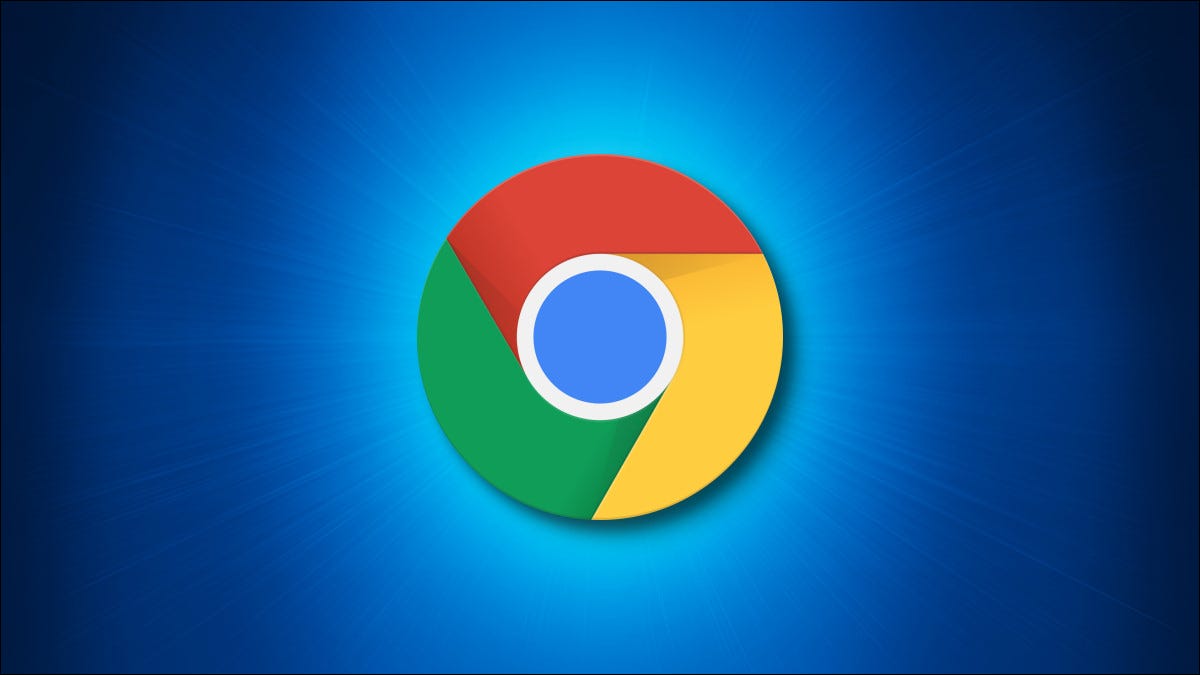
Con la función “Captura de pantalla larga” en Chrome en Android, você pode capturar imagens de página inteira para salvar mais tarde ou compartilhar com outras pessoas. Veja como fazer.
O que você vai precisar
A função “Captura de pantalla larga” está habilitada con la actualización de Chrome 94 para Android. A partir de setembro 2021, você precisará habilitar um sinalizador oculto para usá-lo. Possivelmente, o recurso pode se tornar uma parte não oculta de uma versão futura do Chrome. Qualquer captura de tela de página inteira que você capturar será salva no formato PNG.
Antes de começar, certifique-se de atualizar o App Google Chrome usando a Play Store para a versão mais recente no Android.
RELACIONADO: Como habilitar sinalizadores do Google Chrome para testar recursos beta
Como habilitar e fazer capturas de tela em tela inteira no Chrome
Para iniciar, abra o aplicativo Chrome em seu dispositivo Android. Escreve chrome://flags na barra de endereço e pressione Enter.
Aviso: O Chrome mantém algumas funções como indicadores ocultos, uma vez que são instáveis e podem prejudicar o desempenho do navegador em seu dispositivo. Portanto, use-os por sua própria conta e risco..
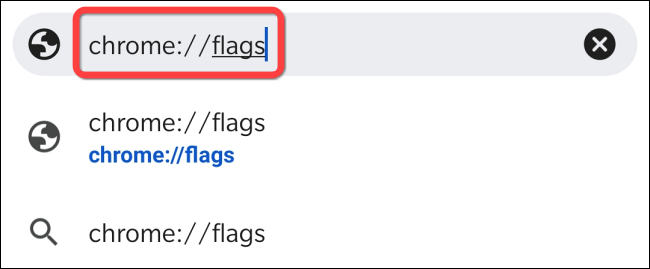
Na página “Experimentos”, escriba “capturas de pantalla largas” na barra de pesquisa.
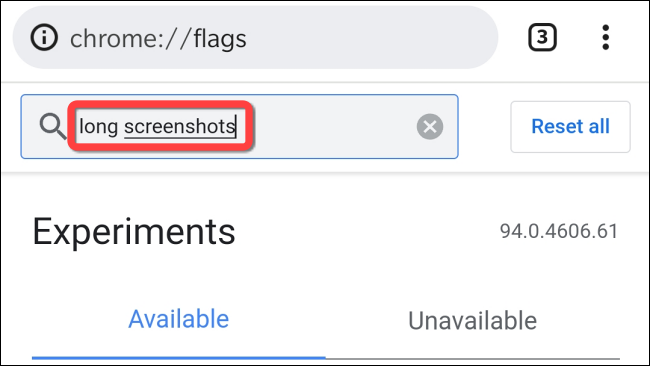
Debajo de la bandera “Chrome Share Long Screenshots”, toque no menu suspenso.
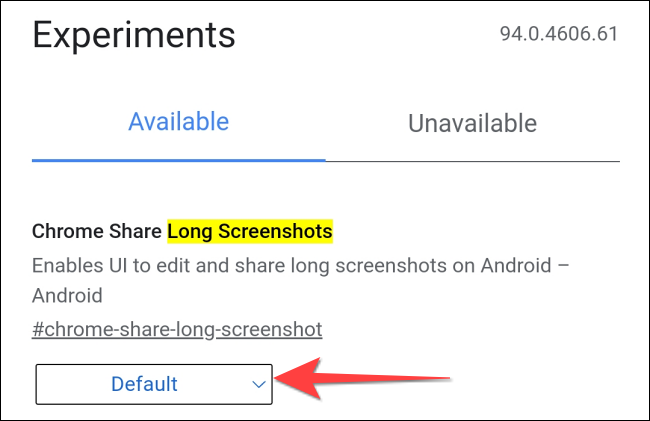
Por favor selecione “ativado” no menu.
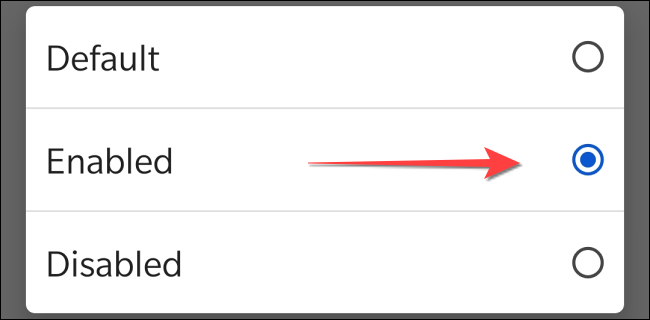
A seguir, reinicie o navegador. Depois disso, abra a página que deseja capturar. Assim que a página carregar, toque nos três pontos verticais no canto superior direito para abrir o menu do Chrome.
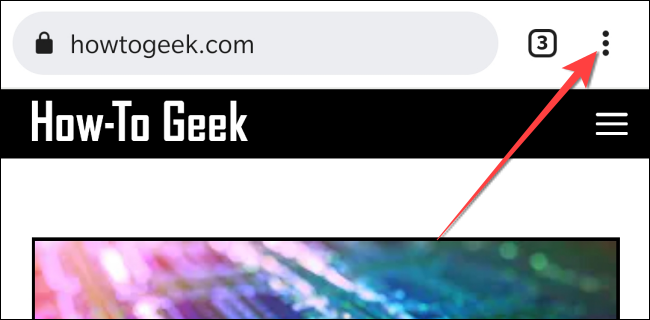
Por favor selecione “Compartilhado” no menu do cromo.
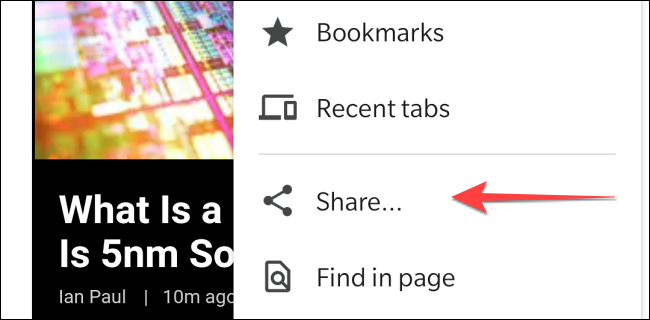
O menu Compartilhar do Chrome será aberto na parte inferior. Por favor selecione “Captura de pantalla larga”.
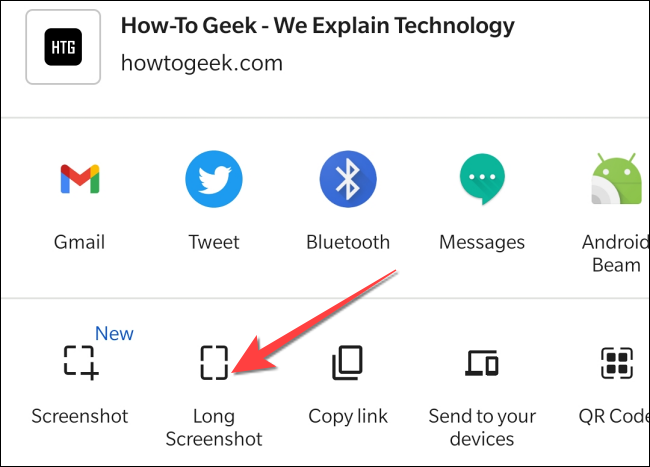
O Chrome abrirá uma caixa de borda branca com setas para cima e para baixo na parte superior e inferior e escurecerá o resto da área. Toque e arraste as setas para cima ou para baixo nas respectivas direções para capturar mais áreas da página da web.
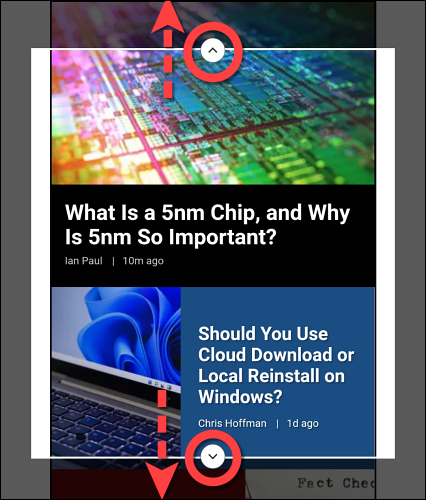
Uma vez feito isso, pressione o botão da marca de seleção no canto inferior direito, que abrirá o editor de imagens integrado do Chrome.
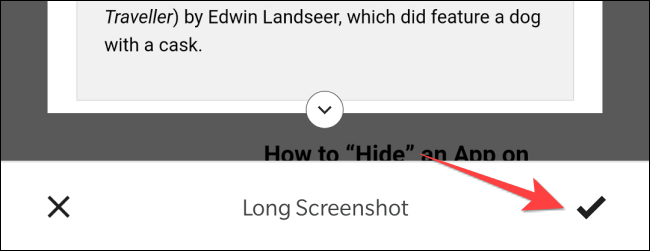
No editor de imagens integrado do Chrome, verá las alternativas “Aparar” (cortar), “Texto” (adicionar texto) e “Empate” (para anotações) na parte inferior. Tocar “Próximo” no canto superior direito.
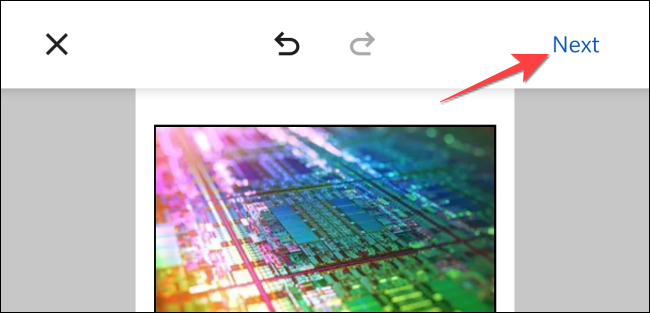
Outro menu de compartilhamento será aberto com as alternativas para compartilhar a longa captura de tela ou salvá-la em seu telefone. Toque na opção que melhor se adapta a você.
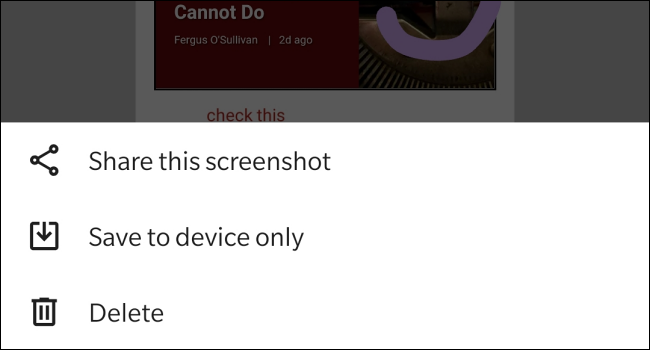
Repita quantas vezes forem necessárias para capturar tantas imagens de sites quanto seu dispositivo Android puder suportar. Por certo, você também pode capturar capturas de tela em tela inteira usando o Chrome no Mac e PC. Divirta-se!
RELACIONADO: Como fazer capturas de tela de página inteira na pesquisa do Google Chrome sem usar uma extensão






